什么是Docker?
(1)Docker的架構
Docker是一個開源的應用容器引擎,讓開發(fā)者可打包他們的應用以及依賴包到一個可移植的鏡像中,然后發(fā)布到任何流行的Linux或Windows機器上,亦可實現(xiàn)虛擬化。容器是完全使用沙箱機制,相互之間不會有任何接口。使用Docker,可像管理應用程序一樣管理基礎結構。通過利用Docker的快速發(fā)布、測試和部署代碼的方法,可顯著減少產(chǎn)品開發(fā)時間。
Docker使用客戶端——服務器(C/S)體系結構。Docker客戶端與Docker守護進程進行通信,后者執(zhí)行構建、運行和分發(fā)Docker容器的繁重工作。Docker客戶端和守護進程可在同一個系統(tǒng)上運行,亦可將Docker客戶端連接至遠程Docker守護進程。Docker客戶端和守護進程使用REST API、UNIX套接字或網(wǎng)絡接口進行通信。

圖1
(2)Docker的作用
更高效的利用系統(tǒng)資源:Docker對系統(tǒng)資源的利用率更高,無論是應用執(zhí)行速度,內(nèi)存損耗或者文件存儲速度,都要比傳統(tǒng)虛擬機技術更高效。因此,相比虛擬機技術,一個相同配置的主機往往可以運行更多數(shù)量的應用。
更快速的啟動時間:傳統(tǒng)的虛擬機技術啟動應用服務往往需要數(shù)分鐘,而Docker容器應用,由于直接運行于宿主內(nèi)核,無需啟動完整的操作系統(tǒng),因此可以做到秒級,甚至毫秒級的啟動時間,大大的節(jié)約了開發(fā)測試,部署的時間。
一致的運行環(huán)境:開發(fā)過程中常見的一個問題是環(huán)境一致問題,由于開發(fā)環(huán)境,測試環(huán)境,生產(chǎn)環(huán)境不一致,導致有些bug并未在開發(fā)過程中發(fā)現(xiàn)。而Docker的鏡像提供了除內(nèi)核外完整的運行時環(huán)境,確保環(huán)境一致性,從而不會在出現(xiàn)“這段代碼在我機器上沒問題”這類問題。
持續(xù)支付和部署:對開發(fā)和運維人員來說,最希望就是一次創(chuàng)建和部署,可以在任意的地方運行。(定制應用鏡像來實現(xiàn)集成、持續(xù)支付、部署。開發(fā)人員可以通過dockerfile來進行鏡像構建,并結合持續(xù)集成系統(tǒng)進行集成測試,而運維人員則可直接在生產(chǎn)環(huán)境中快速部署該鏡像,甚至結合持續(xù)部署系統(tǒng)進行自動部署)。而且使用dockerfile使鏡像構建透明化,不僅僅開發(fā)團隊可理解應用運行環(huán)境,也方便運維團隊理解應用運行所需條件,幫助更好的生產(chǎn)環(huán)境中部署該鏡像。
更輕松的遷移:由于Docker確保了執(zhí)行環(huán)境的一致性,使得應用的遷移更加的容易。Docker可在很多平臺上運行,無論是物理機、虛擬機、公有云、私有云、甚至是筆記本、其運行結果是一致的。因此用戶可很輕易的將在一個平臺上運行的應用,遷移到另一個平臺上,而不用擔心運行環(huán)境的變化導致應用無法正常運行的情況。
更輕松的維護和拓展:Docker使用的分層存儲以及鏡像的技術,使得應用重復部分的復用更為容易,也使得應用的維護更新更加簡單,基于基礎鏡像進一步擴展鏡像也變得十分簡單。此外,Docker團隊同各個開源項目團隊一起維護了一大批高質(zhì)量的官網(wǎng)鏡像,既可直接在生產(chǎn)環(huán)境使用,又可作為基礎進一步定制,大大的降低了應用服務的鏡像制作成本。
Docker容器技術應用場景
Docker的應用場景十分廣泛,涵蓋工業(yè)網(wǎng)關、儲能EMS、通訊管理機、電力RTU、電力錄波器、汽車充電樁等領域。而由創(chuàng)龍科技推出的雙核Cortex-A7@1.2GHz含稅79元超強性價比全志T113-i工業(yè)核心板在支持Docker后,其性價比還將進一步提升!
圖2
基于T113-i平臺實現(xiàn)Docker容器技術
如下為基于全志T113-i工業(yè)平臺,演示Docker安裝、構建鏡像以及下載鏡像并運行容器的方法。
1Docker安裝
1.1安裝方法
(1)安裝依賴包
打開Ubuntu,確保Ubuntu可正常訪問互聯(lián)網(wǎng),執(zhí)行如下命令安裝Docker依賴包。
Host#
sudo apt-get update

圖3
Host#sudo apt-get install ca-certificates curl gnupg lsb-release
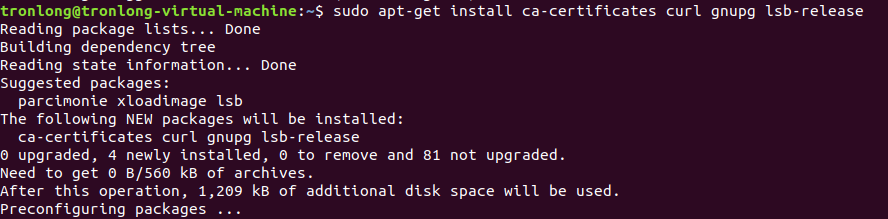
圖4
(2)添加Docker官方GPG密鑰
Host#sudo mkdir -m 0755 -p /etc/apt/keyrings
Host#curl -fsSL https://download.docker.com/linux/ubuntu/gpg | sudo gpg --dearmor -o /etc/apt/keyrings/docker.gpg

圖5
(3)設置Docker Stable存儲庫
Host#
echo "deb [arch=$(dpkg --print-architecture) signed-by=/etc/apt/keyrings/docker.gpg] https://download.docker.com/linux/ubuntu $(lsb_release -cs) stable" | sudo tee /etc/apt/sources.list.d/docker.list > /dev/null

圖6
(4)安裝Docker
Host#
sudo apt-get update
Host#
sudo apt-get install docker-ce docker-ce-cli containerd.io
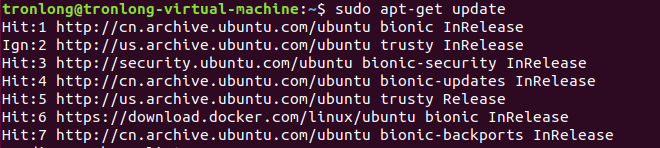
圖7
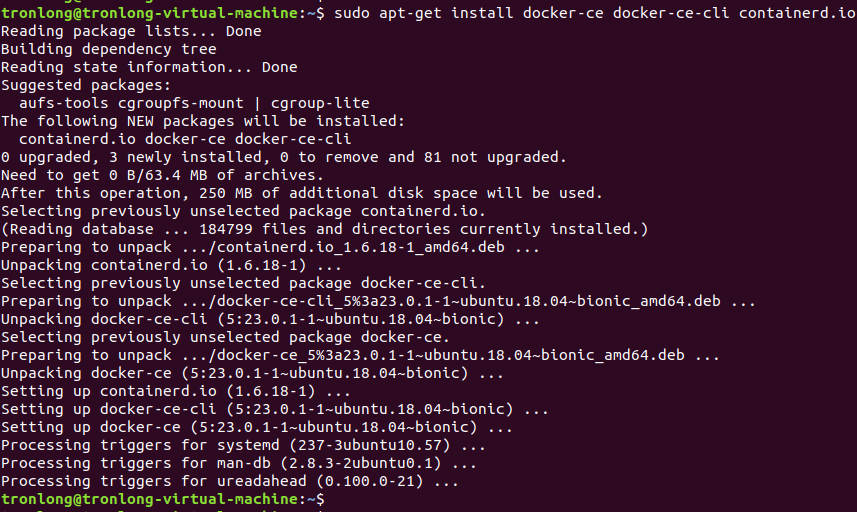
圖8
(5)驗證Docker
執(zhí)行如下命令,通過運行Docker自帶的hello-world鏡像來驗證是否已安裝成功。程序運行后,輸出如下內(nèi)容則表示Docker安裝成功。
Host#sudo docker run hello-world
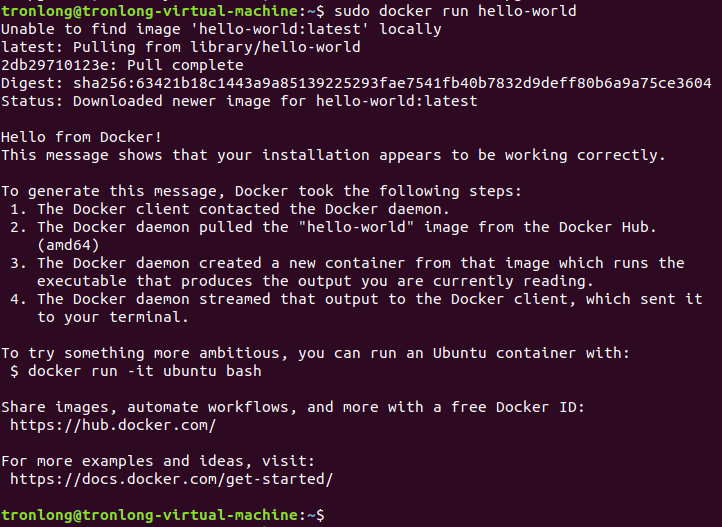
圖9
更多參考信息,請查閱官方手冊:https://docs.docker.com/engine/install/ubuntu。
1.2搭建本地鏡像倉庫
Docker用Registry來保存用戶構建的鏡像。Registry分為公共和私有兩種。Docker公司運營的公共Registry叫做Docker Hub,用戶可在Docker Hub注冊賬號,分享并保存自己的鏡像。Docker公司的公共鏡像倉庫(
https://hub.docker.com
)提供了龐大的鏡像集合供用戶使用。一個
Docker Registry
中可包含多個倉庫,每個倉庫可包含多個標簽(Tag),每個標簽對應一個鏡像。通常,一個倉庫會包含同一個軟件不同版本的鏡像,而標簽對應該軟件的各個版本。用戶可通過“[<倉庫名>:<標簽>]”的格式來指定具體是某個軟件某個版本的鏡像。如未給出標簽,將以[latest]作為默認標簽。本次使用的鏡像是registry:2,請執(zhí)行如下命令自動下載并啟動。
Host#
mkdir -p /home/tronlong/docker/myregistry
Host#
sudo docker run -d -p 5000:5000 -v /home/tronlong/docker/myregistry:/var/lib/registry registry:2
參數(shù)說明:
-d:后臺啟動容器。-p:將容器的5000端口映射至Ubuntu的5000端口(5000是registry服務端口)。-v:將容器"/var/lib/registry"目錄映射至Ubuntu的"/home/tronlong/docker/myregistry",用于存放鏡像數(shù)據(jù)。
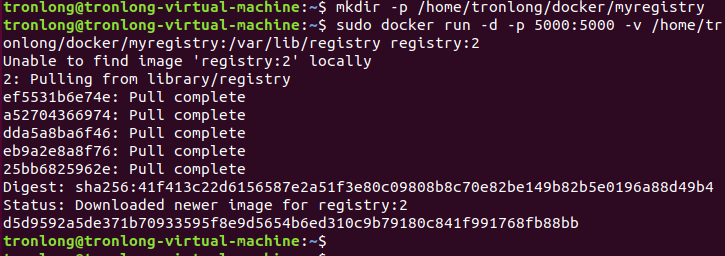
圖10
請執(zhí)行如下命令,查看容器是否已啟動,出現(xiàn)如下內(nèi)容說明容器已正常啟動。
Host#
sudo docker ps

圖11
請通過瀏覽器訪問"http://192.168.10.101:5000/v2/_catalog",若返回如下內(nèi)容則說明registry已經(jīng)成功啟動,192.168.10.101為Ubuntu的IP。
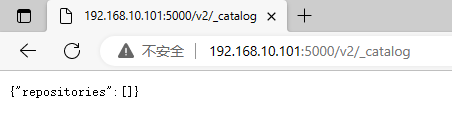
圖12
因為Docker剛建立運行,所以里面無任何鏡像內(nèi)容。至此,Docker環(huán)境安裝完成。
2 構建鏡像
請在Ubuntu上新建工作目錄"/home/tronlong/docker/dockerfile/",并將產(chǎn)品資料“4-軟件資料LinuxFilesystemdocker”目錄下的文件系統(tǒng)壓縮包和產(chǎn)品資料“4-軟件資料Demobase-demosled_flashbin”目錄下的可執(zhí)行文件拷貝至Ubuntu共享目錄下,再執(zhí)行如下命令拷貝至Docker工作目錄。
Host#mkdir /home/tronlong/docker/dockerfile
Host#cp /mnt/hgfs/SharedFolders/led_flash /home/tronlong/docker/dockerfile/
Host#cp /mnt/hgfs/SharedFolders/rootfs.tar/home/tronlong/docker/dockerfile/
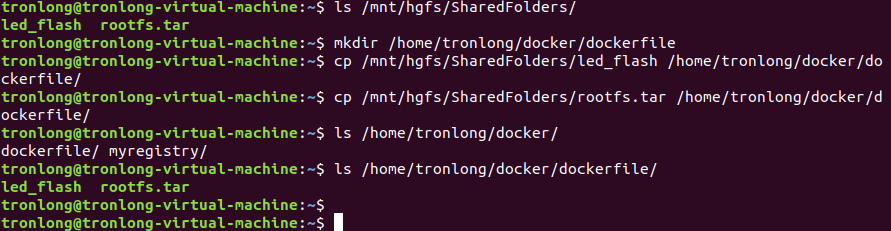
圖13
在"/home/tronlong/docker/dockerfile/"目錄下,創(chuàng)建Dockerfile文件,并編寫如下內(nèi)容。
Host#cd /home/tronlong/docker/dockerfile
Host#gedit Dockerfile

圖14
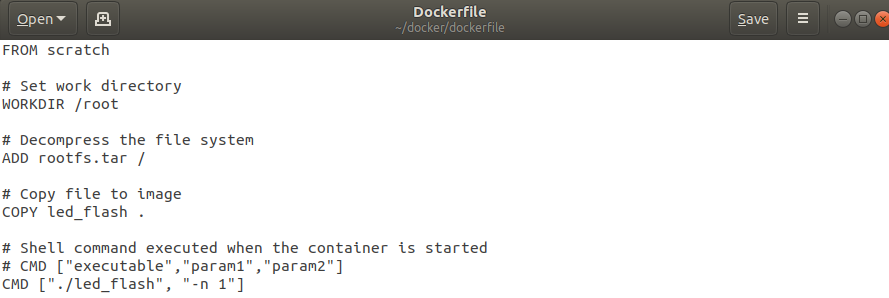
圖15
Dockerfile文件內(nèi)容如下:
FROM scratch #基于空的基礎鏡像構建新的鏡像
# Set work directory
WORKDIR /root #為CMD、COPY和AND設置工作目錄
# Decompress the file system
ADD rootfs.tar / #解壓文件系統(tǒng)
# Copy file to image
COPY led_flash . #拷貝可執(zhí)行文件至鏡像的"/home/root/"目錄下
# Shell command executed when the container is started
# CMD ["executable","param1","param2"]
CMD ["./led_flash", "-n 1"] #容器啟動時執(zhí)行的shell命令,此處為執(zhí)行LED閃爍程序的命令
在Dockerfile文件所在的目錄下執(zhí)行如下命令,進行構建鏡像。
Host#sudo docker build -t 192.168.10.101:5000/led_flash:v1.0 .//注意命令最后含有"."
Host#sudo docker images //查看已構建的鏡像
參數(shù)說明:
192.168.10.101:Ubuntu的IP地址;
-t:指定鏡像的名字及標簽(name:tag)。
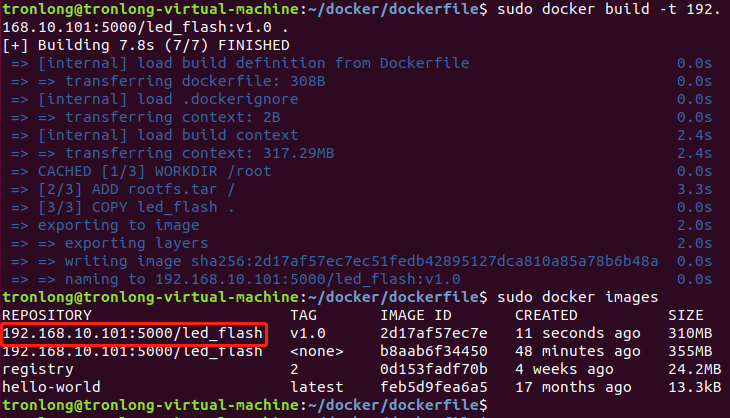
圖16
請執(zhí)行如下命令,將鏡像推送至本地倉庫Registry。
Host#sudo docker push 192.168.10.101:5000/led_flash:v1.0

圖17
Docker版本從1.3.X之后,與Docker Registry交互默認使用https,然而前面搭建的私有倉庫僅提供http服務,因此當與私有倉庫交互時將出現(xiàn)上面的錯誤提示。可通過修改"/etc/docker/daemon.json"文件來解決該問題,請執(zhí)行如下命令,192.168.10.101為Ubuntu的IP。
Host#sudovi/etc/docker/daemon.json

圖18
請在daemon.json中添加如下配置內(nèi)容:
{"insecure-registries": ["
192.168.10.101
:5000"]}
執(zhí)行如下命令,重新啟動Docker、Registry容器(通過指定ID),并重新推送鏡像至本地Registry。
Host#
sudo /etc/init.d/docker restart
Host#
sudo docker ps -a
Host#
sudo docker start
0833de1304d9
//以查詢得到的CONTAINER ID號為準
Host#
sudo docker push
192.168.10.101
:5000/led_flash:v1.0
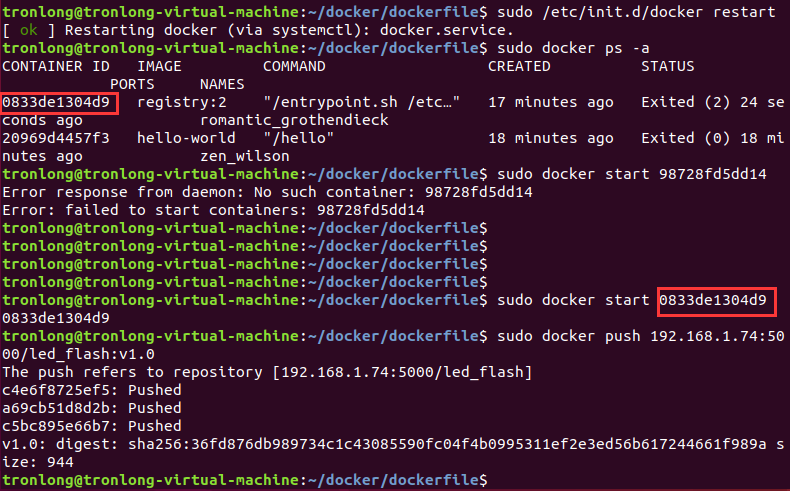
圖19
通過瀏覽器訪問"http://
192.168.10.101
:5000/v2/_catalog",即可看到當前倉庫里已有的鏡像。
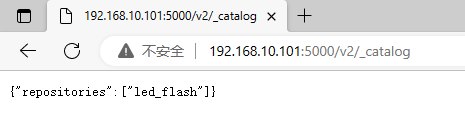
圖20
3 下載鏡像并運行容器
(1)請使用網(wǎng)線將創(chuàng)龍科技T113-i評估板ETH0(RGMII)網(wǎng)口連接至路由器,并確保和Ubuntu處于同一網(wǎng)絡下,評估板上電啟動,執(zhí)行如下命令下載鏡像并列舉出下載后的鏡像。下載鏡像過程中將會打印警告和錯誤信息,不影響功能正常使用,請忽略。
Target#docker pull 192.168.10.101:5000/led_flash:v1.0 //下載鏡像
Target#docker images //列舉已下載的鏡像
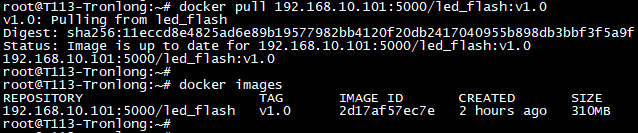
圖21
若出現(xiàn)如下錯誤,請執(zhí)行如下命令,通過修改"/etc/docker/daemon.json"文件來解決此問題,修改保存后,重新啟動dockerd守護進程。

圖22
Target#vi /etc/docker/daemon.json
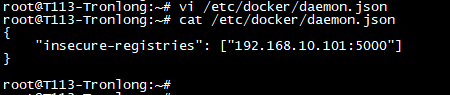
圖23
請在daemon.json中添加如下配置內(nèi)容:
{"insecure-registries": ["
192.168.10.101
:5000"]}
Target#
/etc/init.d/S60dockerd restart

圖24
(2)創(chuàng)建并啟動容器。由于Docker使用VFS存儲驅動程序,當創(chuàng)建容器時,需要先創(chuàng)建容器層,該容器層需要對上一層進行“深拷貝”,因此完成創(chuàng)建并啟動容器整個過程需要耗時約1min,請耐心等待。
Target#
docker run -d --name led_flash -v /sys/:/sys
2d17af57ec7e
參數(shù)說明:-d:后臺運行容器;--name:為容器指定一個名稱;-v:映射卷(將主機的目錄"/sys"映射至容器的"/sys");2d17af57ec7e:鏡像ID,以docker images命令列舉的"IMAGE ID"為準。
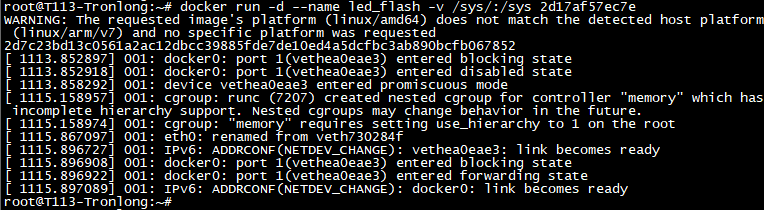
圖25
容器啟動完成后,評估底板的用戶可編程指示燈閃爍。
(3)容器的基本操作
執(zhí)行如下命令,查看正在運行的容器并進入容器。
Target#dockerps -a
Target#docker exec -it 2d7c23bd13c0 /bin/bash
參數(shù)說明:
-i:以交互模式運行容器,通常與-t同時使用;
-t:為容器重新分配一個偽輸入終端,通常與-i同時使用;
2d7c23bd13c0:容器ID,以實際"CONTAINER ID"為準;
/bin/bash:在容器內(nèi)執(zhí)行"/bin/bash"命令。

圖26
執(zhí)行如下命令,退出容器。
Bash#exit

圖27
執(zhí)行如下命令,停止容器。此時,評估底板的用戶可編程指示燈不再閃爍。
Target#docker stop 2d7c23bd13c0

圖28
執(zhí)行如下命令,啟動容器。此時,評估底板的用戶可編程指示燈閃爍。
Target#docker start2d7c23bd13c0

圖29
備注:若運行Docker時,出現(xiàn)"x509: certificate signed by unknown authority"類似警告信息(如下圖),可通過修改/etc/docker/daemon.json文件解決。該警告是由于本機沒有遠程倉庫的證書文件導致。
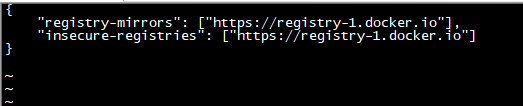
圖30
修改內(nèi)容:
{
"registry-mirrors": ["https://registry-1.docker.io"],
"insecure-registries": ["https://registry-1.docker.io"]
}

圖31
修改完成后,重新運行Docker。
審核編輯 黃宇
-
ARM
+關注
關注
134文章
9094瀏覽量
367540 -
Docker
+關注
關注
0文章
458瀏覽量
11854
發(fā)布評論請先 登錄
相關推薦
如何使用 Docker容器化技術
ARM平臺實現(xiàn)Docker容器技術
ARM平臺實現(xiàn)Docker容器技術
如何在Docker中創(chuàng)建容器
理解Docker容器并暢玩docker
Docker容器管理命令(一)
在AM335X平臺上運行ubuntu系統(tǒng)和docker容器的方法
基于Docker容器 持續(xù)實踐交付平臺建設
集成Docker容器的OpenStack云平臺性能研究
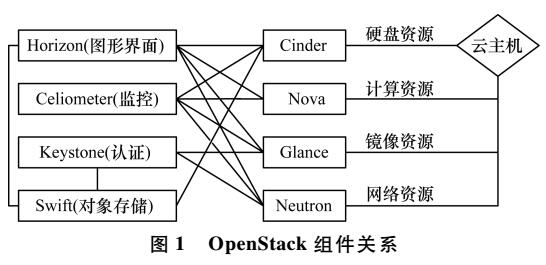




 ARM平臺實現(xiàn)Docker容器技術
ARM平臺實現(xiàn)Docker容器技術











評論